我的电脑不能升级win11解决方法 电脑无法升级win11怎么办
更新时间:2022-11-23 09:39:59作者:runxin
如今,微软新发布的win11系统虽然能够免费进行升级,但是对于一些电脑配置达不到最低要求的用户来说,可能无法正常升级,例如近日就有用户的电脑想要进行升级win11系统时却总是无法升级成功,对此电脑无法升级win11怎么办呢?这里小编就来告诉大家我的电脑不能升级win11解决方法。
具体方法:
1、按住【Windows+R】键打开运行,在输入框内中输入【services.msc】,并按下回车。
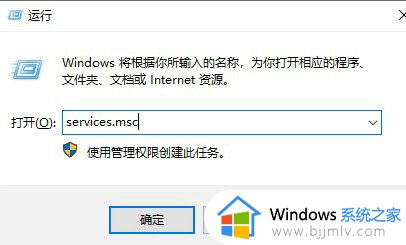
2、找到并打开【Windows Update】服务,然后单击“停止”,再将启动类型改为“手动”。
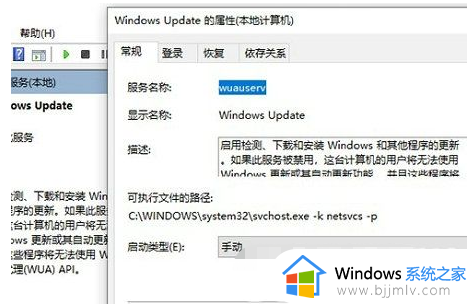
3、打开【C:WindowsSoftwareDistribution】文件夹,删除【DataStore】和【Download】文件夹。
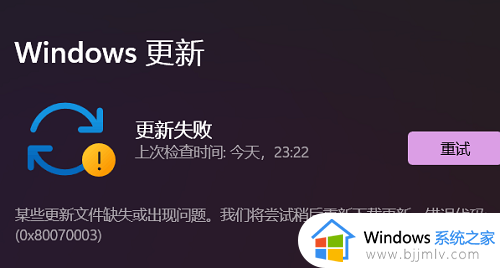
4、打开【Windows Update】服务,然后单击“启动”,重启电脑即可生效。
以上就是小编告诉大家的我的电脑不能升级win11解决方法了,有遇到这种情况的用户可以按照小编的方法来进行解决,希望能够帮助到大家。
我的电脑不能升级win11解决方法 电脑无法升级win11怎么办相关教程
- 电脑升级不了win11怎么办 电脑不能升级win11解决方法
- 电脑升级win11后黑屏怎么办 电脑升级win11后黑屏最佳解决方法
- 怎么看电脑能不能升级win11 如何看电脑可不可以升级win11
- win11安装后无法联网怎么办 升级win11电脑无法联网的解决方法
- 电脑升级到win11怎么操作 电脑升级到win11方法
- 如何查看电脑能否升级win11 怎么查看电脑能否升级win11
- 升级win11卡顿如何解决 电脑升级win11后好卡的解决教程
- 升级windows11cpu不支持怎么办 升级win11提示cpu不支持的解决方法
- 电脑win10怎么升级win11系统 电脑win10能升级win11吗
- win11升级不成功解决方法 升级不了win11怎么办
- win11恢复出厂设置的教程 怎么把电脑恢复出厂设置win11
- win11控制面板打开方法 win11控制面板在哪里打开
- win11开机无法登录到你的账户怎么办 win11开机无法登录账号修复方案
- win11开机怎么跳过联网设置 如何跳过win11开机联网步骤
- 怎么把win11右键改成win10 win11右键菜单改回win10的步骤
- 怎么把win11任务栏变透明 win11系统底部任务栏透明设置方法
热门推荐
win11系统教程推荐
- 1 怎么把win11任务栏变透明 win11系统底部任务栏透明设置方法
- 2 win11开机时间不准怎么办 win11开机时间总是不对如何解决
- 3 windows 11如何关机 win11关机教程
- 4 win11更换字体样式设置方法 win11怎么更改字体样式
- 5 win11服务器管理器怎么打开 win11如何打开服务器管理器
- 6 0x00000040共享打印机win11怎么办 win11共享打印机错误0x00000040如何处理
- 7 win11桌面假死鼠标能动怎么办 win11桌面假死无响应鼠标能动怎么解决
- 8 win11录屏按钮是灰色的怎么办 win11录屏功能开始录制灰色解决方法
- 9 华硕电脑怎么分盘win11 win11华硕电脑分盘教程
- 10 win11开机任务栏卡死怎么办 win11开机任务栏卡住处理方法
win11系统推荐
- 1 番茄花园ghost win11 64位标准专业版下载v2024.07
- 2 深度技术ghost win11 64位中文免激活版下载v2024.06
- 3 深度技术ghost win11 64位稳定专业版下载v2024.06
- 4 番茄花园ghost win11 64位正式免激活版下载v2024.05
- 5 技术员联盟ghost win11 64位中文正式版下载v2024.05
- 6 系统之家ghost win11 64位最新家庭版下载v2024.04
- 7 ghost windows11 64位专业版原版下载v2024.04
- 8 惠普笔记本电脑ghost win11 64位专业永久激活版下载v2024.04
- 9 技术员联盟ghost win11 64位官方纯净版下载v2024.03
- 10 萝卜家园ghost win11 64位官方正式版下载v2024.03